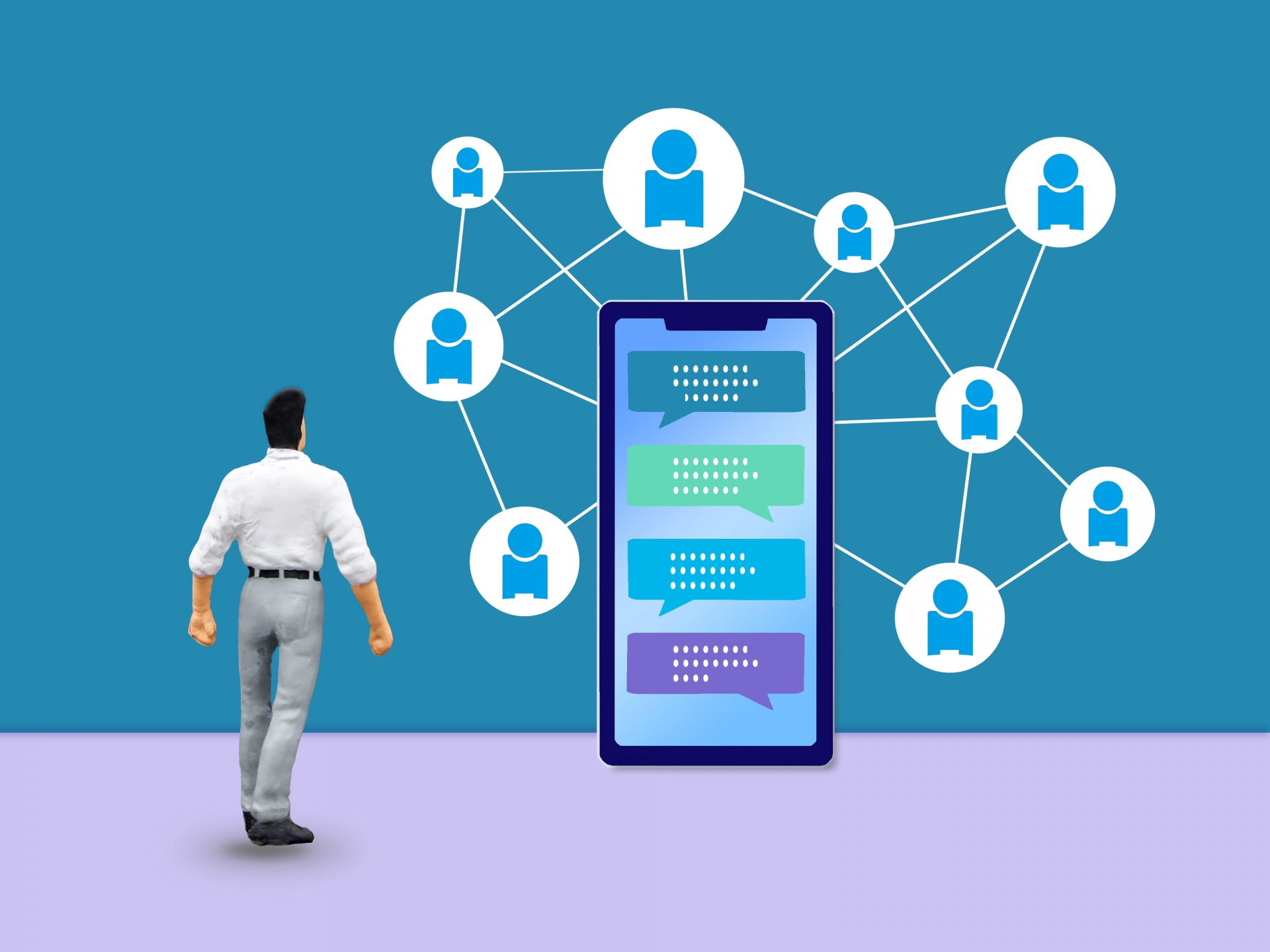Google広告は、検索・ディスプレイ・動画・ショッピング・P-MAXなど多様な配信を一元管理できる柔軟な広告システムです。検索キーワードや行動データを活用し、ユーザーの「今この瞬間のニーズ」に合わせたピンポイントな配信が可能な点が大きな特徴です。一方で、多機能ゆえに設定や最適化は初心者にとってハードルが高くなってしまう場合もございます。基本を押さえれば無駄なコストを防ぎ、効果的な運用が可能になります。本記事では特につまずきやすいポイントを整理して解説します。
(2025年8月28日に執筆しているので、サービスや仕様は変更されている可能性がございます)
〈目次〉
●キーワード挿入機能と広告カスタマイザの違い
●Google広告テストとは
●P-maxキャンペーンの推奨設定
●まとめ
キーワードの挿入機能と広告カスタマイザの違い
まずはキーワード挿入機能と広告カスタマイザの違いについて説明します。キーワード挿入機能と広告カスタマイザはどちらもキーワードに合わせて動的に広告文を変更できる機能ですが、それぞれできる内容やメリット・デメリットなどに異なりがあります。
●キーワード挿入機能とは
キーワード挿入機能とはその名の通り、広告文(タイトルまたは説明文)、表示URLのパスにキーワードを差し込む機能のことです。これを活用することで、ユーザーが検索に使った語句と広告文が一致しやすくなり、より関連性の高い広告を届けることができます。
例)広告見出し:おいしい{KeyWord:クッキー }と設定
広告グループに設定しているキーワード:チョコ クッキー・高級クッキーなど
キーワード挿入機能はユーザーの検索内容に応じて、登録してあるキーワードの中で一番近いものが広告文に表示されるため、この条件下でユーザーが「チョコチップ クッキー」と検索した場合、広告グループに設定している「チョコ クッキー」のキーワードが反応し、広告見出しには「おいしいチョコ クッキー」と表示されます。
このように{KeyWord:}のコードを入れていた場合、ユーザーの検索クエリに反応した広告グループに登録しているキーワードのいずれかと置き換えられます。ただし、置換ができない場合はデフォルトで「クッキー」という言葉が表示されるという仕組みです。
キーワード挿入機能を使うと、ユーザーの検索意図に沿った形で広告文を自動的に追加できるのが特徴です。
●キーワード挿入機能のメリット
①広告の関連性が高まり、クリック率の向上が期待できる
ユーザーが検索した語句に関連するキーワードが広告見出しなどに反映されるため、広告内容がより自分向けだと感じてもらいやすくなります。これにより、ユーザーの興味を引き、クリック率の向上につながることがあります。
特に「地域名」や「商品名」といった具体的なキーワードが差し込まれると、広告に特別感が出てクリックされやすくなる傾向があります。
②広告の有効性を高めることができる
Google広告には広告の有効性というものがあります。広告の有効性が下記の項目で決まっており、
〇広告見出しを追加しましょう
〇よく使われているキーワードを広告見出しで使用しましょう
〇広告見出しをより独自性のあるものにしましょう
〇説明文をより独自性のあるものにしましょう
キーワード挿入機能を使用することによって、よく使われているキーワードを広告見出しで使いましょうの評価を上げることができ、広告の有効性を上げることができます。
③広告作成の効率化
複数のキーワードに対応した広告を個別に作成するのは時間や労力を使うことになりますが、キーワード挿入機能を使うことによって1つの広告で対応することができます。商品カテゴリなどを分けて広告を作成する必要がなくなるため、時間を短縮することができます。
このように時間や労力を節約しつつ効果的な広告配信が実現できることも大きなメリットです。
●広告カスタマイザとは
広告カスタマイザとは設定したキーワードごとに任意の文字列を指定して広告に反映するもので、ユーザーの検索条件や属性に合わせて広告文を動的に差し替える仕組みです。
広告カスタマイザは、あらかじめ用意した表を広告アカウントにアップロードし、その内容を条件に応じて差し込む形で動作します。たとえば「地域」「商品」「割引率」「キャンペーン終了日」といった情報をフィードとして設定すれば、ユーザーが検索する場所やタイミングに応じて、動的に広告文が変更されます。
●広告カスタマイザのメリット
①広告の関連性を高められる
地域名や商品名などを個別に広告文へ組み込めるため、ユーザーが求めている情報にピンポイントで応えられます。その結果、広告が「自分向けの情報」と認識されやすくなり、クリック率やコンバージョン率の向上につながります。
②柔軟で自然な表現が可能
キーワード挿入機能の場合、登録したキーワードがそのまま挿入されるため、文章がやや不自然になることもあります。一方で広告カスタマイザは、自分で用意した文言を反映できるため、ユーザーにとって読みやすく、自然な広告表現を実現できます。
③大規模な運用にも対応
複数の地域や商品カテゴリーを扱う場合でも、1つの広告グループで効率的に運用できるのが強みです。従来なら膨大な数の広告を個別に作成しなければならないところを、広告カスタマイザを使えばフィードを更新するだけで対応可能になります。その結果、管理の手間を大幅に削減できます。
④時間や期間に応じたアレンジができる
「期間限定セール」「カウントダウン表示」など、時間的な要素を広告に取り入れることも可能です。これにより、キャンペーンの緊急性や特別感を演出し、ユーザーの行動を後押しする効果が期待できます。
●キーワード挿入機能と広告カスタマイザの違い
| 項目 | キーワード挿入機能 | 広告カスタマイザ |
|---|---|---|
| 挿入される内容 | 広告グループに登録したキーワード | 用意したフィードの内容(地域・価格・在庫なども可) |
| メリット | 設定が簡単、導入しやすい | 自然な表現、柔軟に出し分け可能 |
| デメリット | 不自然な文になることがある | 導入に手間がかかる |
| 向いているケース | 初心者、手軽に関連性を高めたい場合 | 大規模運用、複数条件で出し分けたい場合 |
「キーワード挿入機能」はシンプルで使いやすく、まず試してみたい人に適しています。一方「広告カスタマイザ」は手間はかかりますが、表現の自由度が高く、大規模な広告運用やキャンペーン展開に強みを発揮します。目的や運用規模に応じて使い分けることが、広告成果を高める近道といえます。
Google広告テストとは
Google広告にはテスト機能があり、現在配信中のキャンペーンをコピーして試験的に変更を加え、元のキャンペーンに影響を与えずに効果を比較検証することができます。以前は「下書きとテスト」と呼ばれていましたが、2022年1月のリニューアルにより、より直感的で使いやすくなりました。例えば、入札戦略の種類を変更したり、配信時間帯を調整したり、広告文・リンク先を変更してその成果を直接比較できるようになった点が大きな特長です。
●Google広告テストを行う目的
広告運用では「この改善案は本当に効果があるのか?」を判断するのが難しい場面が多くあります。
例えば:
・新しい入札戦略を導入した場合の効果を知りたい
・キャンペーンのターゲティングを見直したい
・広告文のトーンを変えたらクリック率が改善するか試したい
こうしたケースでテストを使えば、仮説を数字で裏付けることが可能です。
単純に配信を切り替えるのではなく、元のキャンペーンとテストを並行配信して比較するため、外部要因を受けにくく、より公平な検証ができます。
〈主なメリット〉
・リスクを抑えて改善できる
元キャンペーンをそのまま残しながら検証するため、万一成果が落ちても全体へのダメージが小さいのが特徴です。
・柔軟な比較方法が選べる
ユーザーごとに均等にテストを振り分ける方法や、検索リクエスト単位でランダムに分ける方法が用意されており、目的に応じた検証が可能です。
・改善サイクルを効率化できる
思いついた改善案を気軽に試せるため、PDCAの回転が速くなり、キャンペーンの最適化を継続的に進めやすくなります。
●活用する際の注意点
①対応できるキャンペーンタイプに制限
検索やディスプレイ、動画、ホテル広告、P-maxキャンペーンに限られ、ショッピングやアプリキャンペーンなどには使えません。
②同時に実施できるテストは1つ
1つのキャンペーンに複数のテストを設定できますが、並行して走らせられるのは1件までです。
③十分なデータ量が必要
テストは統計的な有意差を判断する仕組みなので、ある程度の配信ボリュームがなければ結果が出にくいことがあります。
これらの注意点に気を付けながら、テスト機能を活用していきましょう
P-maxキャンペーンの推奨設定
P-maxキャンペーンとはGoogleのすべての広告枠(検索、YouTube、Gmail、Map、ショッピングなど)にまとめて配信ができるキャンペーンです。AIが機械学習により入札や配信面、クリエイティブなどを自動で最適化してくれるため、運用の手間を減らしながら成果を狙えるのが特徴です。今回はそんなP-maxキャンペーンの推奨設定についてご紹介いたします。
〈キャンペーンの実施期間〉
機械学習アルゴリズムの学習範囲を拡大し、パフォーマンスの比較を行うために十分なデータが得られるように、少なくとも 6 週間はキャンペーンを実施します。
〈オーディエンスシグナル〉
P-max では機械学習が使用されています。関連性の高いオーディエンスリストをシグナルとして使用し、機械学習の立ち上げを加速して、キャンペーンの成果を促進します。シグナルとして、リマーケティングリスト、カスタム インテント、カスタマーマッチを使用します。
〈アセット〉
アセットとは広告素材のことを指します。(テキストや画像、動画など)
推奨はできるだけ多くのアセットを使用します。少なくともテキストアセット 20 個(広告見出し 15 個、説明文 5 個)、画像アセット 7 個(横向き画像 3 個、正方形の画像 3 個、縦向きの画像 1 個)、動画アセット 1 個(ご自身のアセット、またはキャンペーンのセットアップ中に動画制作ツールを使用して作成したアセット)をアセットグループに追加してください。下記がより詳しい推奨設定となっています。
| 種類 | ガイドライン | 推奨 | 必須 |
|---|---|---|---|
| 広告見出し | 半角 30(全角 15)文字まで。半角 15(全角 7)文字以内のものを 1 つ以上含める | 11 個以上(最大 15 個) | 3個 |
| 長い広告見出し | 半角 30(全角 15)文字以上、半角 90(全角 45)文字以内にする | 2 個以上(最大 5 個) | 1個 |
| 説明文 | 半角 90 文字(全角 45 文字)以内 | 4 個以上(最大 5 個) | 2個 |
| ビジネスの名前 | 半角 25 文字(全角 12 文字)以内 | 〇 | |
| 行動を促すフレーズ | デフォルトでは自動生成、リストから選択することも可能 | 1 個 | 〇 |
| 最終ページURL | 1 個 | 〇 | |
| 表示URLのパス | それぞれ半角 15 文字(全角 7 文字)以内 | 2 個(最小 1 個、最大 2 個) | × |
〈画像アセットの要件〉
| 比率 | ガイドライン | 推奨 | 必須 |
|---|---|---|---|
| 横向き 1.91:1 | 推奨サイズ 1,200 × 628、最小サイズ 600 × 314、最大ファイルサイズ 5,120 KB | 4 枚以上(最大 20 枚) | 1枚 |
| スクエア 1:1 | 推奨サイズ 1,200 × 1,200、最小サイズ 300 × 300、最大ファイルサイズ 5,120 KB | 4 枚以上(最大 20 枚) | 1枚 |
| 縦向き 4:5 | 推奨サイズ 960 × 1,200、最小サイズ 480 × 600 | 2 枚以上(最大 20 枚) | × |
| スクエアのロゴ 1:1 | 推奨サイズ 1,200 × 1,200、最小サイズ 128 × 128、最大ファイルサイズ 5,120 KB | 1 個(最大 5 個) | 1個 |
| 横向きのロゴ 4:1 | 推奨サイズ 1,200 × 300、最小サイズ 512 × 128、最大ファイルサイズ 5,120 KB | 1 個(最大 5 個) | × |
| 動画(すべての比率) | ・10秒以上 ・最大 5 本の動画を追加できます。動画がない場合、可能であれば動画が自動的に作成されます。 |
各向きを 1 個ずつ(最小 1 個、最大 5 個) | × |
参照元:https://support.google.com/google-ads/answer/13676244
https://support.google.com/google-ads/answer/11385582?hl=ja
まとめ
今回の記事では、Google広告を運用するうえでつまずきやすい以下の機能などをご紹介しました。
・キーワード挿入機能:ユーザーの検索語句を広告文に反映し、関連性やクリック率を高められる仕組み
・広告カスタマイザ:フィードを使って柔軟に広告文を差し替え、大規模配信や個別訴求に対応できる機能
・テスト:新しい施策をリスクを抑えて検証し、成果を数値で確認できる実験用の仕組み
・P-maxキャンペーン:Googleの機械学習を活用し、あらゆる配信面で最適化を図るキャンペーンタイプ
どの機能にもメリットと注意点があり、目的や運用体制によって適切な選択が変わってきます。大切なのは「どれが一番良いか」ではなく、「自社の広告目標に対してどの機能をどう組み合わせるか」です。
今回ご紹介した内容を活用しながら日々広告運用を行っていきましょう。